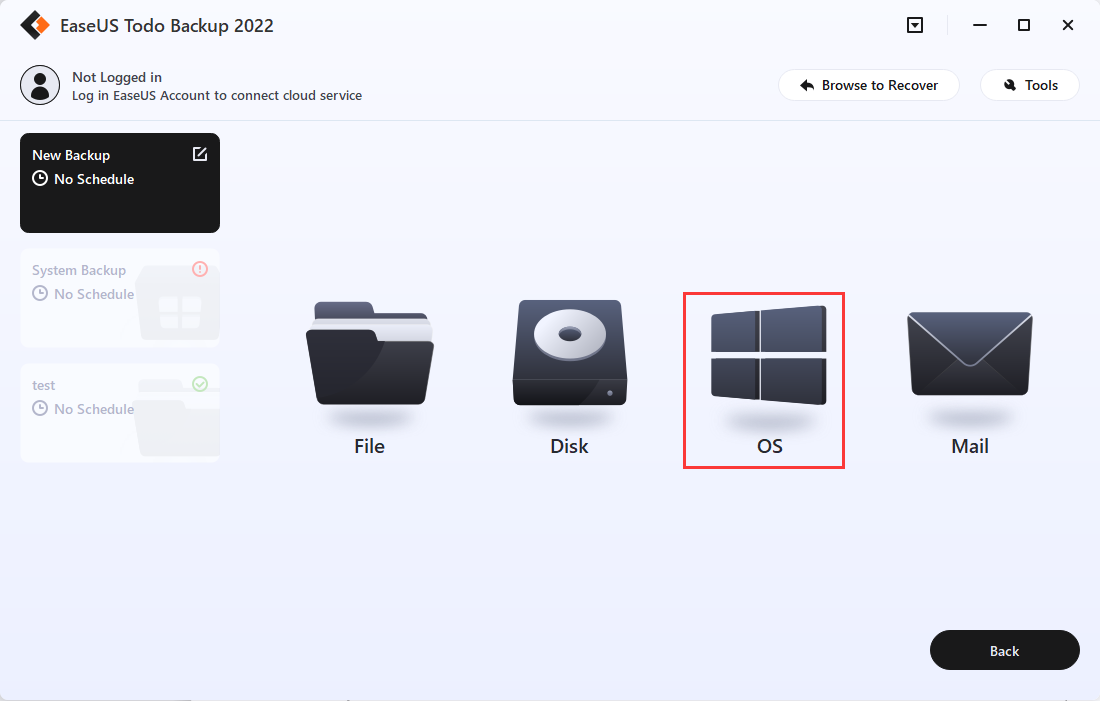Ako zálohovať a obnoviť súbory v systéme Windows 10
2 min. čítať
Aktualizované na
Prečítajte si našu informačnú stránku a zistite, ako môžete pomôcť MSPoweruser udržať redakčný tím Čítaj viac
Vždy je dobré mať zálohu. Uchovávajte kópie svojich súborov na inom disku pre prípad, že by sa niečo stalo s originálmi. V systéme Windows 10 môžete nastaviť zálohovanie pre váš počítač v niekoľkých jednoduchých krokoch. Najprv potrebujete externý disk alebo sieťové umiestnenie, kde môžete zálohu uložiť. Pripojte ho k počítaču a postupujte podľa nižšie uvedených krokov.
Prejdite na Štart a potom vyberte nastavenie > Aktualizácia a zabezpečenie > zálohovanie > Pridajte disk a vyberte si externý disk alebo sieťové umiestnenie pre zálohy.
Všetko pripravené. Spoločnosť Microsoft bude každú hodinu zálohovať všetko vo vašom používateľskom priečinku (C:Používateľské meno). Ak chcete zmeniť, ktoré súbory sa majú zálohovať alebo ako často sa zálohuje, prejdite na stránku Viac možností.
Môžete tiež dať tretej strane bezplatný zálohovací softvér vyskúšajte, ako príklad tu berieme EaseUS Todo Backup. Umožňuje vám vytvárať zálohy súborov vášho počítača, operačného systému a dokonca aj diskov a oddielov. Môžete naplánovať zálohovanie systému Windows pre prípad straty údajov pri zlyhaní systému alebo pri poruche počítača. Po inštalácii otvorte EaseUS Todo Backup a potom kliknite Vytvoriť zálohu > Vyberte obsah zálohy > OS a vyberte, kam chcete zálohy ukladať. Potom kliknite Zálohovať teraz, a môžete ísť.
Ak vám chýba dôležitý súbor alebo priečinok, môžete ho získať späť takto:
-
Hľadať Obnovte súbory z panela úloh a vyberte Obnovte svoje súbory pomocou histórie súborov.
-
Vyhľadajte súbor, ktorý potrebujete, a potom pomocou šípok zobrazte všetky jeho verzie.
-
Keď nájdete požadovanú verziu, vyberte ju obnoviť tlačidlo na uloženie na pôvodné miesto. Ak ho chcete uložiť na iné miesto, kliknite pravým tlačidlom myši (alebo stlačte a podržte). obnoviť tlačidlo, vyberte Obnoviť doa potom vyberte nové umiestnenie.
Ak chcete vidieť Pokročilé funkcie súvisiace s Históriou súborov a funkciami zálohovania, musíte prejsť na Ovládací panel -> Systém a zabezpečenie -> História súborov.